
发布时间:2021-07-16 11: 04: 10
一般碰到喜欢的歌曲,我们总想把它设置为手机的铃声。但是歌曲的前奏又比较长,需要把音频进行剪辑后才能使用。常见的一些音乐剪辑软件操作步骤复杂,往往会让人无从下手。
而GoldWave软件恰好帮助我们解决了这一困难,它是一款专业的音乐编辑、处理软件。今天,我们就一起来学习下如何使用GoldWave软件来为手机制作喜欢的铃声吧。
第一步,将喜欢的歌曲下载,使用GoldWave软件点击“打开”,找到歌曲并导入至软件中。而且GoldWave软件可支持的文件类型也很多,不必担心文件的格式问题。
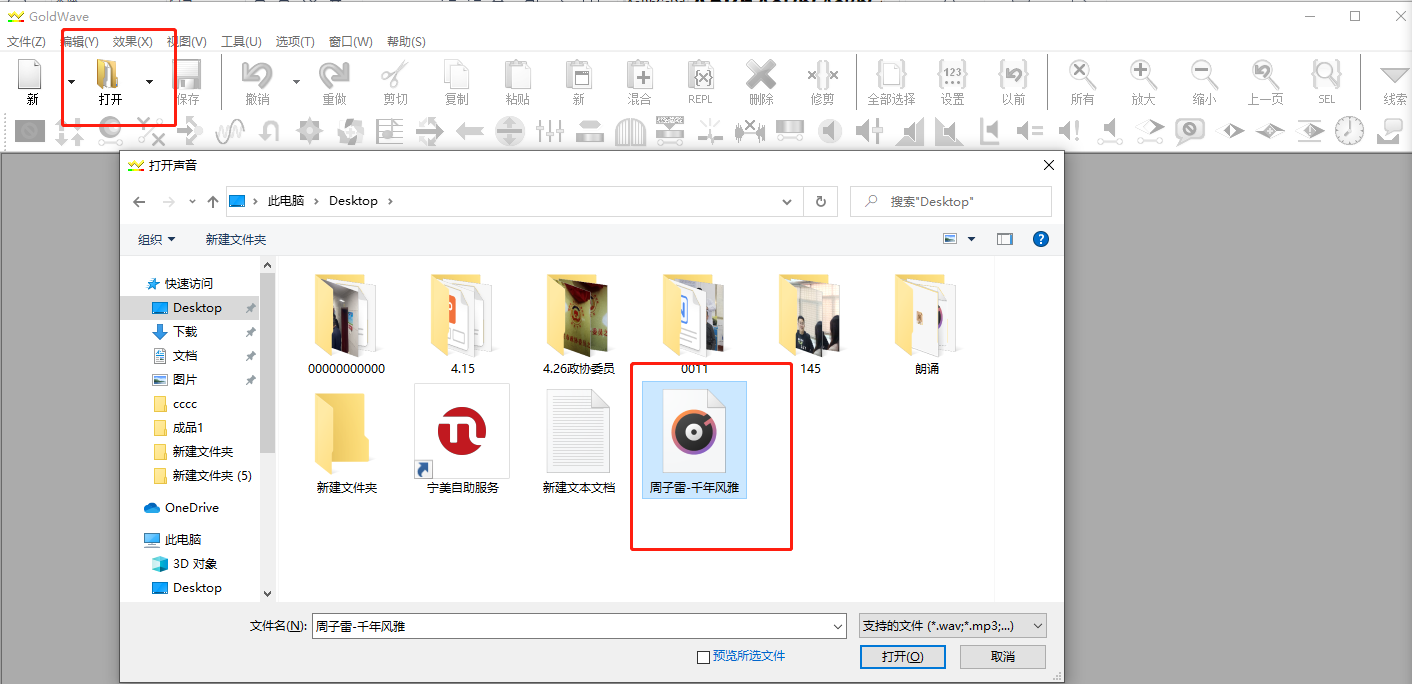
第二步,点击F3键或空格键,快速播放歌曲。在播放到你需要开始截取的部分时,点击空格键暂停播放。
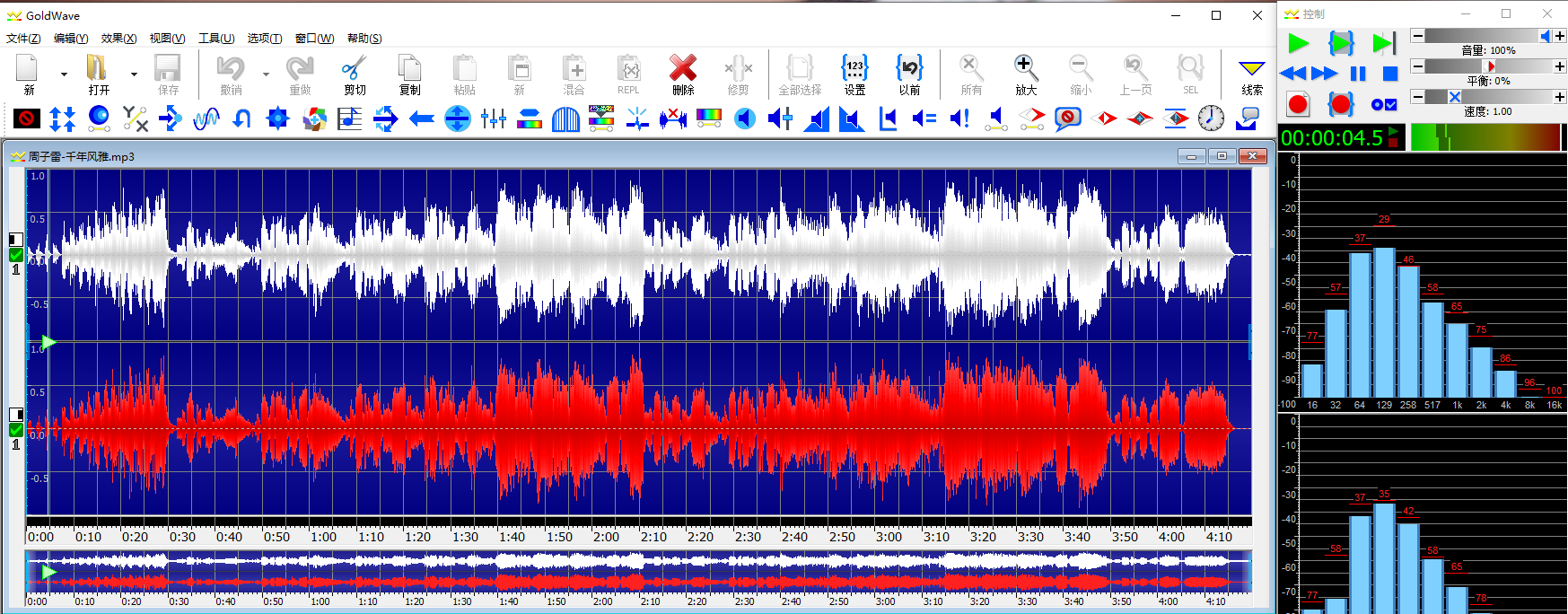
第三步,点击鼠标右键,在弹出框中,选择“设置开始标记”,:GoldWave软件则会在此时开始对音频文件进行标记截取。
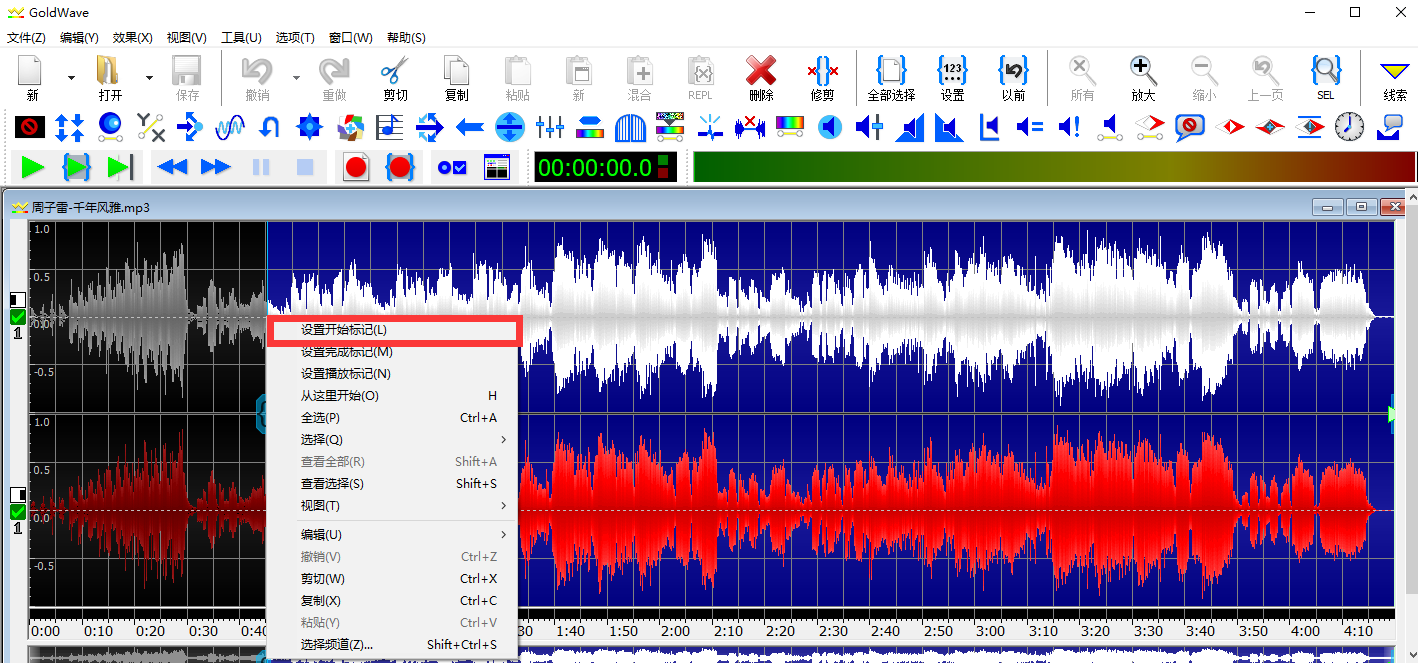
第四步,设置开始标记完成后,点击F3键或空格键继续播放歌曲。在准备结束的地方,点击鼠标右键,选择“设置完成标记”,GoldWave软件则会在此时结束对音频文件的标记截取。随后使用Ctrl+C键,将选中的歌曲片段进行复制。
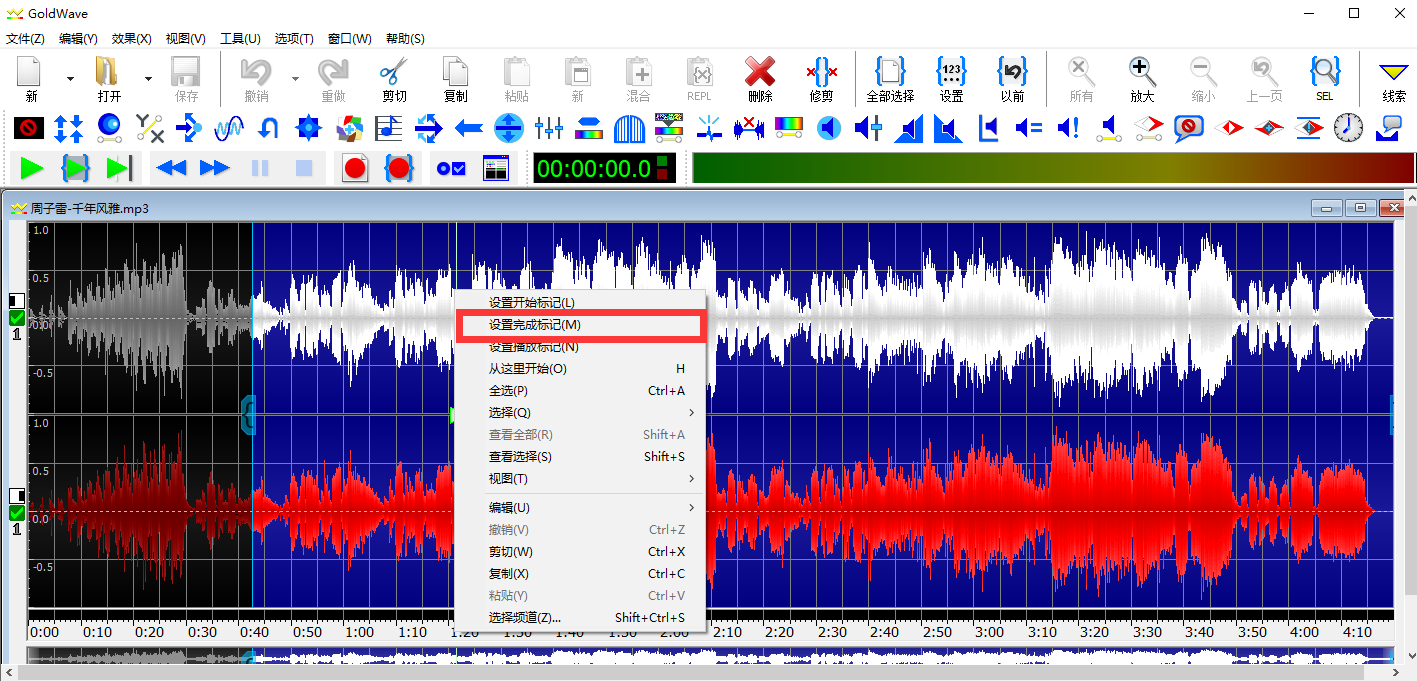
第五步,点击GoldWave软件“新”,创建一段新的声音。
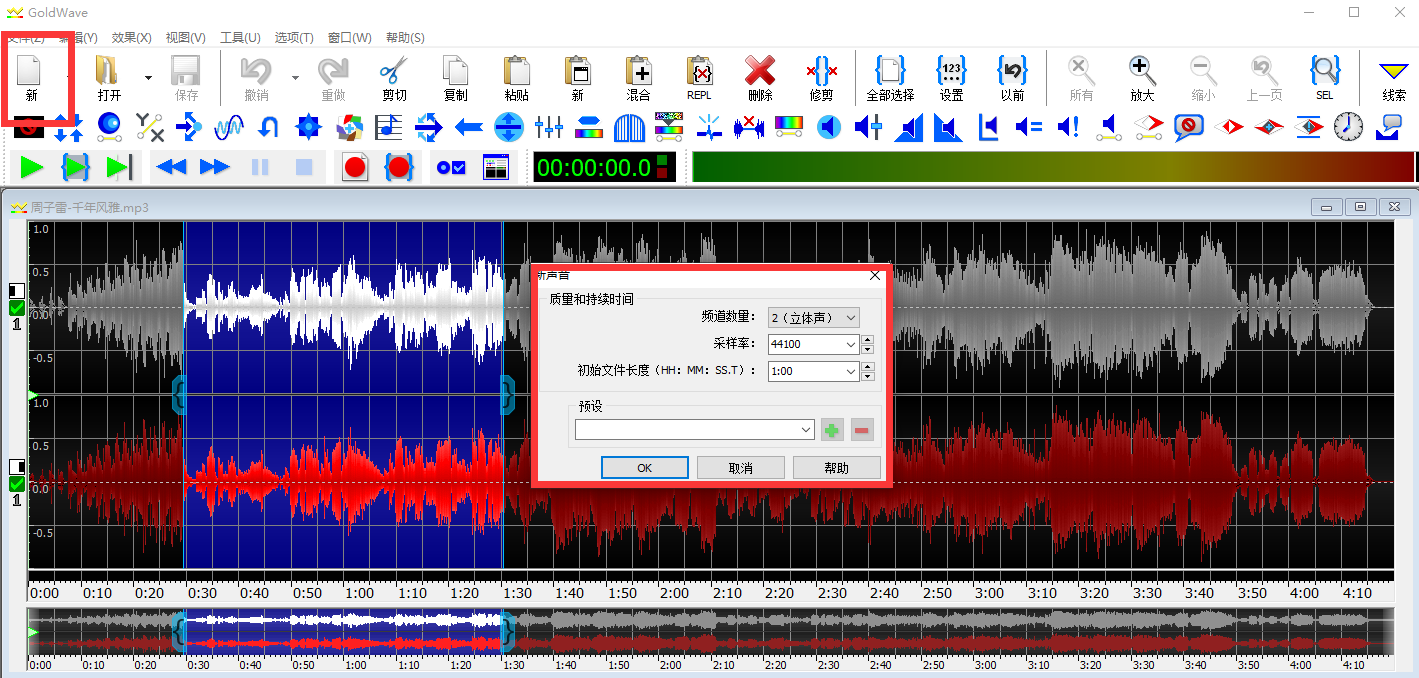
第六步,建立新的音频文件后,使用Crrl+V键将截取好的音频部分粘贴。
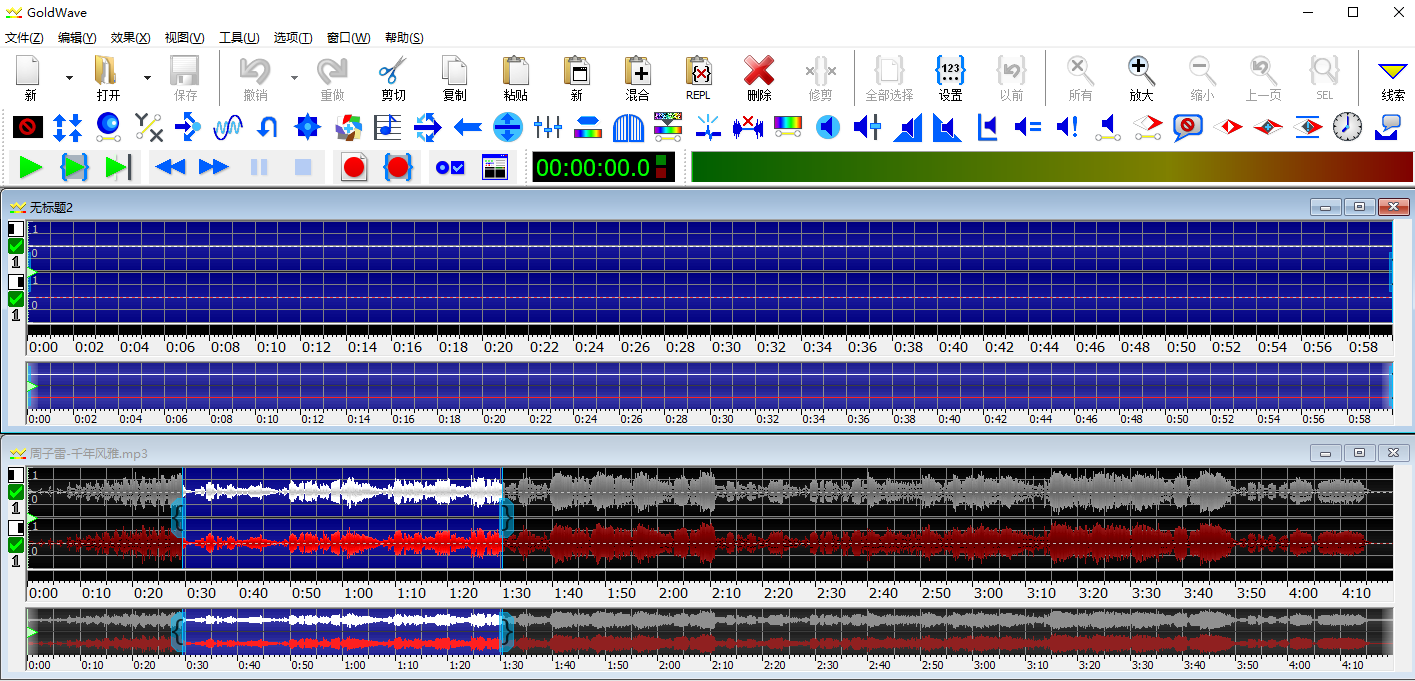
第七步,点击菜单栏中的“文件”,选择“另存为”,将制作好的音频保存到电脑中。
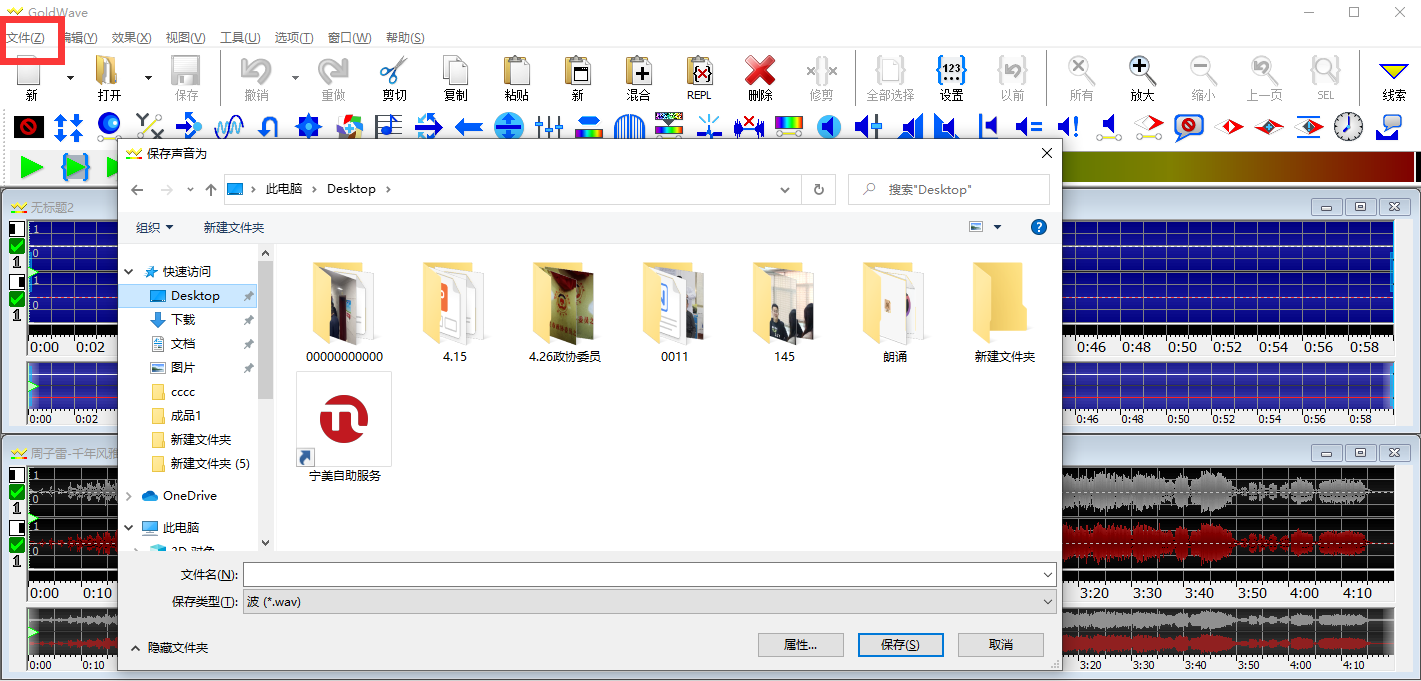
以上就是关于如何使用GoldWave软件将音乐设置为手机铃声的具体操作步骤了。在保存铃声时,为了区分新音频和原音频,记得要修改文件名称,然后点击保存就可以了。
使用GoldWave软件来为手机制作一首喜欢的手机铃声,是不是没有想象当中的复杂。所以想要亲自制作铃声的朋友们,别再盲目使用其他音频软件了,不妨下载GoldWave软件一试,还有更多的实用功能和惊喜等你来发现。
作者:灵易子
展开阅读全文
︾